Как почистить компьютер от вирусов и не нужных файлов самому, в домашних условиях, если Вы не программист. Покажу несколько способов с примерами и скриншотами. В конце, как всегда — Бонус.
Вступление
Приветствую вас дорогие читатели и подписчики, моего Блога.
Тема интересная, а самое главное, актуальная.
На прошлой неделе ко мне позвонил мой партнёр по бизнесу, и сказал, что очень плохо работает компьютер, греется, гудит, зависает. Я вызвала мастера, и результатами хотела поделиться с тобой.
Я ответил – хорошо, рассказывай. Разговаривали 15 минут. В результате я узнал, что за 3 часа качественно выполненной работы, человек взял 82$.
По 100 грн за каждый вирус + чистка файлов, оптимизация, механическая чиста и т д.
Самыми опасными вирусами из 12 штук, которые нашёл программист на компьютере,
он назвал Троян и БлокЧейн.Троян (trojan)– это вредоносная программа, которую вы установили на свой компьютер под видом легального программного обеспечения. Эта программа осуществляет и передаёт злоумышленникам информацию о банковских картах, разрушает жёсткий диск, тем самым нарушая работу компьютера. Может использовать IP вашего компьютера для нелегальной торговли на биржах, или ресурсы, для майнинга крипто валюты.
virus blockchain – эта программа меняет расширение в файлах (что это такое написал ниже), предлагая заплатить за расшифровщик биткоины. В противном случае угрожает заблокировать информацию. Ниже фото этого вируса.

Расширение имени файла – это ТИП файла, такой себе суффикс в конце.
Пример: название файла.расширение
«document.docx»
«Новая статья в Блог.docx» расширение документа Microsoft Word.
На фото приведены часто встречающиеся расширения файлов.
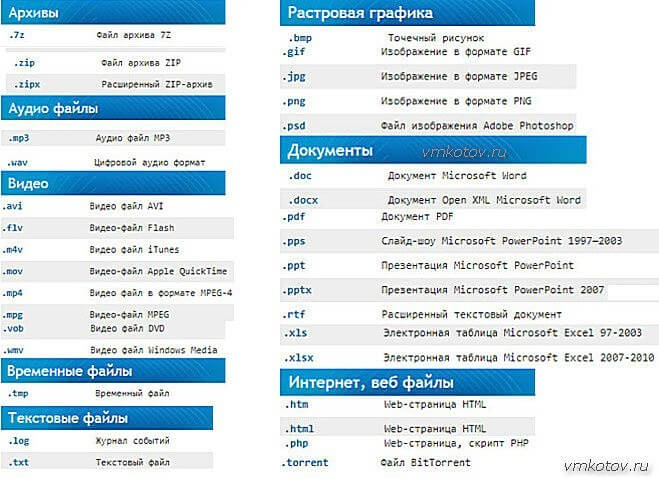
После разговора, мне пришла в голову идея, поделиться этой информацией со своими читателями. Да и компьютер свой я давно не чистил. Так что углубившись в тему, стал действовать, проверяя всё на себе.
Простые действия.
 Каждый день перед началом работы, я чищу компьютер программой Clean Master.
Каждый день перед началом работы, я чищу компьютер программой Clean Master.
Это быстро, удобно, безопасно.
Если случилась неприятность?
Когда я изучал компьютер, мне приходилось скачивать и устанавливать разные программы.
Вместе с ними, очень часто устанавливался нежелательный контент, который подменял адресную строку, выбрасывал разного рода рекламу, заполнял рабочий стол ненужными ярлыками:
такими как Искать в Интернете, ярлыки соц сетей, Вконтакте, Одноклассники, Браузер Амиго, боковая панель Комета.
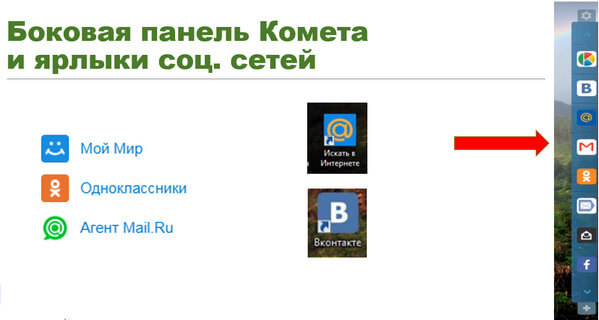
Показываю несколько способов удаления ненужных программ.
Первый – самый простой, с помощью встроенного чистильщика Windows.
Путь: ПУСК – ПАНЕЛЬ УПРАВЛЕНИЯ – ПРОГРАММЫ И КОМПОНЕНТЫ.
выбираем программу, нажимаем удалить.
Более детально весь процесс описал ниже
Нажимаем кнопку ПУСК – цифра 1
В открывшемся окне находим Панель Управления – цифра 2
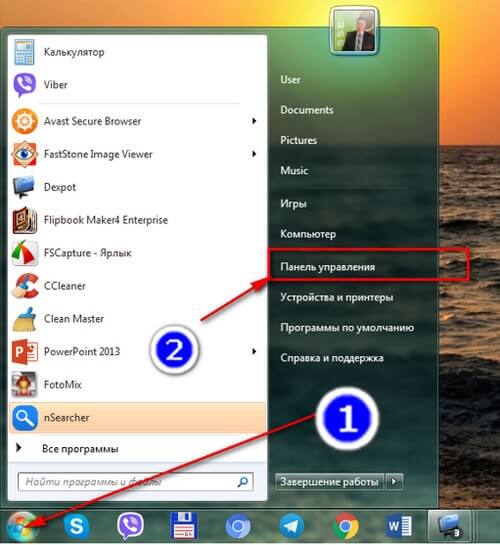
Выбираем программу – нажимаем удалить.
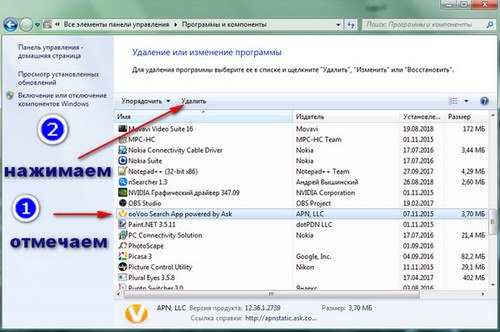
Второй – простой способ, с помощью программы ССleaner.
 Это условно — бесплатная программа, которую можно скачать с официального сайта. Для домашнего компьютера бесплатной версии будет достаточно.
Это условно — бесплатная программа, которую можно скачать с официального сайта. Для домашнего компьютера бесплатной версии будет достаточно.
Скачиваем, устанавливаем, открываем.
Нажимаем на кнопку СЕРВИСЫ.
В самом верху вкладка – Удаление программ. Подсвечена синим.
Как мы видим, в третьей колонке, все программы расположены по мере их установки на компьютер.
* Если у Вас не так, как на слайде, НАЖМИТЕ ЛЕВОЙ КНОПКОЙ МЫШИ НА КНОПКУ
Дата Установки 2 раза, с промежутков в 1 секунду.
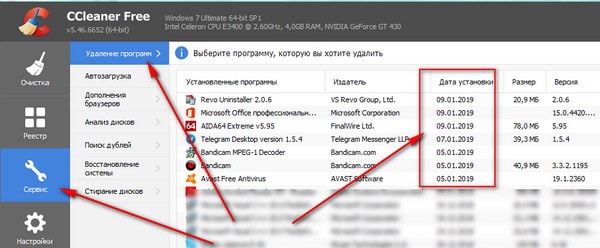
Таким образом, если у вас установились не желательные программы, их можно будет легко отследить и удалить. Они будут находиться сверху.
К примеру, Вы устанавливали программу Movavi Video Suite 16, а вместе с ней установились ещё несколько программ. Вы заходите и удаляете те программы, которые установились без вашего ведома и участия.
Выделяем не нужную программу и нажимаем ДЕИНСТАЛИРОВАТЬ.
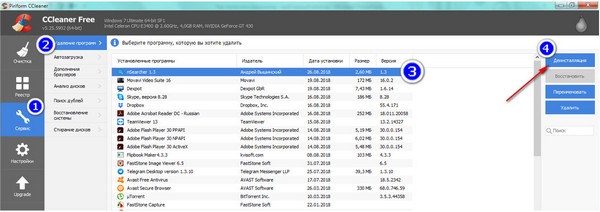
Таким образом с помощью программы СCleaner, Вы удалите самостоятельно установленный контент, который может мешать работе и принести вред для вашего компьютера.
После чего рекомендую ПЕРЕЗАГРУЗИТЬ КОМПЬЮТЕР, для окончательной очистки.
На начальном этапе этого достаточно, что бы, научиться самостоятельно чистить компьютер и сэкономить деньги на услугах программиста. Таким способом сам пользовался несколько лет.
Продвинутые действия. 8 шагов
Этот способ подойдёт тем, кто уверенно чувствует себя за компьютером.
Не бояться устанавливать и удалять программы. В общем, для уверенных юзеров.
1.Чистка реестра.
В первых 4 шагах мы используем СCleaner.
Заходим в программу – Реестр.
Смотрим, что бы в чек боксах стояли все галочки
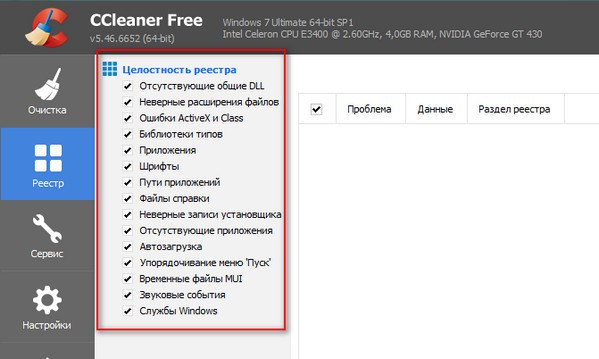
Внизу нажимаем Поиск Проблем — потом Исправить выбранное
Из практики:
А) После нажатия на кнопку Исправить выбранное, появится вот такое окно.
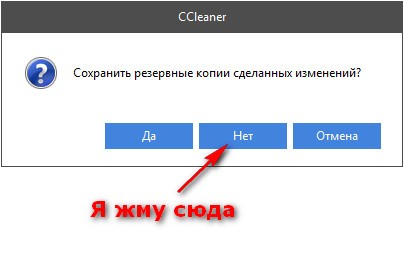
Я жму, Нет.
Как показала практика, за годы использования программы, эти резервные копии ни разу не пригодились.
Рекомендую, некоторое время нажимать кнопку Да, что бы самому убедиться.
Б) Поиск Проблем — Исправить выбранное.
Повторить эти действия несколько раз (примерно 3) пока не останется 4-5 компонентов, которые не удаляются.
2.Удаление не нужных файлов.
Программа СCleaner.
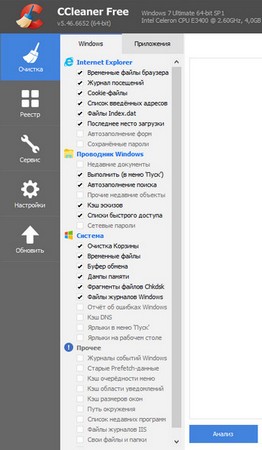 Открываем программу.
Открываем программу.
Чек боксы, которые стоят по умолчанию, я не трогаю.
Нажимаю Анализ
Потом Очистка.
Проделать несколько раз
3.Удаление дублей.
Программа СCleaner.
Открываем программу.
Сервисы – поиск Дублей – выбираем Диск или Папку – Найти
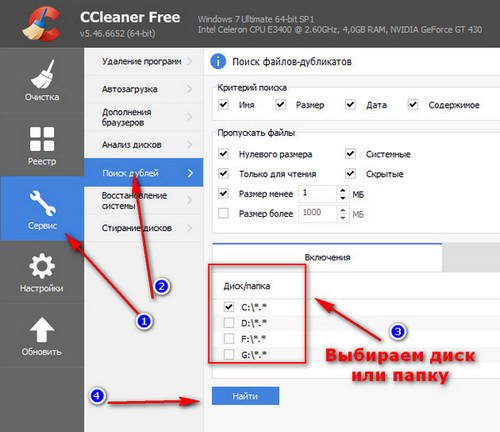
Ставим Чек боксы – в Правом нижнем углу жмём Удалить выбранные
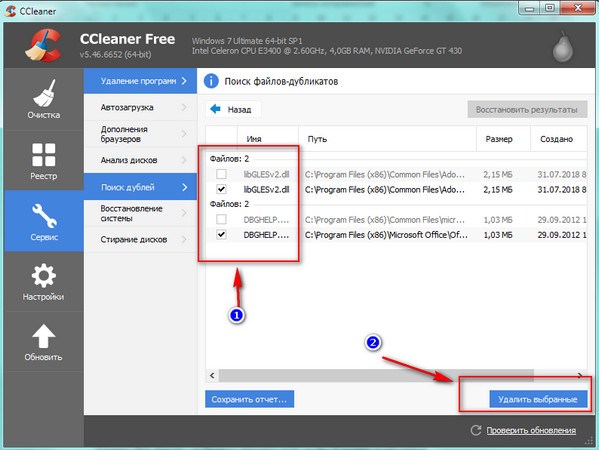
4.Чистка автозагрузки.
Программа СCleaner.
Открываем программу.
Сервисы – Автозагрузка – Выделяем – выключить

Для быстрой загрузки компьютера, выключаем ВСЕ ПРОГРАММЫ, которыми мы не пользуемся в данный момент.
Если какая-то программы Вам будет необходима, вы всегда можете её включить, нажав ярлык на рабочем столе.
Если Вы случайно выключили программу, которой пользуетесь постоянно, можете её включить:
Сервисы – Автозагрузка – Выделяем – включить
С помощью программы СCleaner мы почистили наш компьютер и добрались до фарватера наших действий.
5.Чистка системного диска и папок ТЕМП.
Путь:
На рабочем столе
Компьютер – Диск С, жмём правой кнопкой мыши, внизу ищем СВОЙСТВА – нажимаем левой кнопкой мыши, в открывшемся окне жмём ОЧИСТА Диска и Ок.
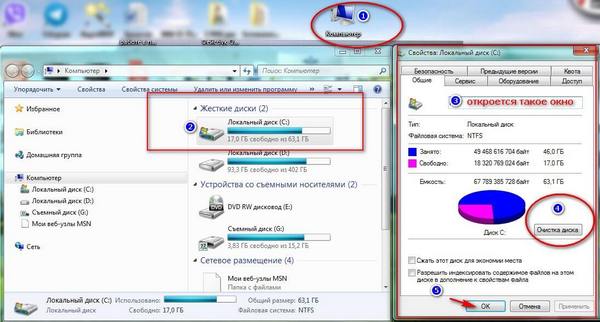
Очистка занимает несколько минут.
После этого откроется Вот такое окно.
Ставим Все Чек Боксы – Жмём ОК – подтверждаем удаление
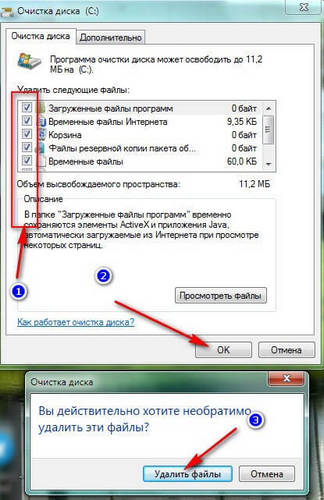
Системный диск почистили.
Переходим к очистке папок TEMP
На компьютере их 2.
Это папки с временными файлами, которые никакой пользы не представляют.
Путь: Диск С – Windows – папка ТЕМП
выбираем все файлы и удаляем.
Если какие-то файлы не удаляются, во всплывающем окне жмите ПРОПУСТИТЬ

Результат после очистки.
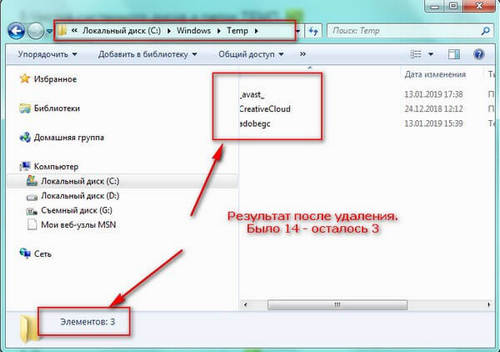
2) Вторая папка
Путь:
Диск С - Пользователи — User – AppData – Local – Temp.
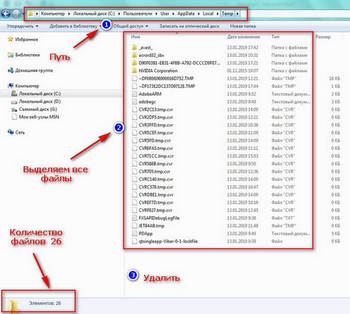
Действие и Результат
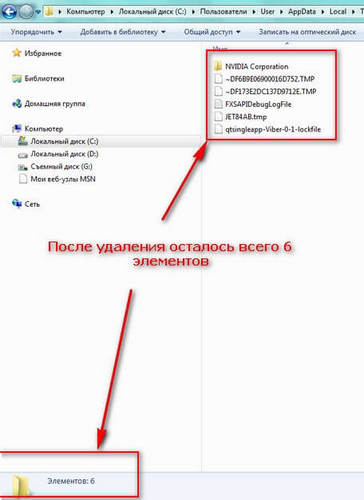
Второй способ найти папку TEMP.
В поиске набираем комбинацию - %TEMP%
Дальше, все пошаговые действия на фото.
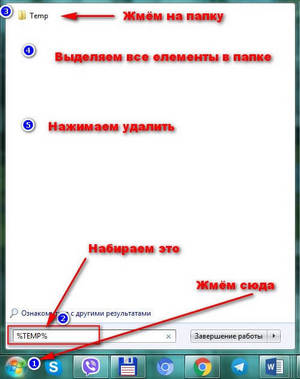
6.Проверка компьютера на вирусы.
Для этого мы используем программу DR.WEB CUREIT.
Скачать можно с официального сайта
Хочу заметить, что бесплатная версия только для домашнего использования
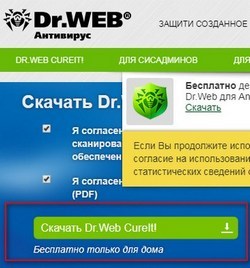
DR.WEB установки на компьютер не требуем.
Скачиваем, запускаем и ждём результат.
У меня заняло 15 минут для компьютера, и больше часа для нетбука.
На компьютере нашёл 14 вирусов и угроз.
Произвёл 1 лечение. Остальные удалил.

Результат очистки DR.WEB CUREIT

7.Удаления не нужных программ. 3 способа
Первые 2 способа мы с Вами рассмотрели выше.
На них останавливаться не буду, только напомню действия и название программы.
1) стандартными средствами системы Windows.
Пуск – Панель управления – Программы и компоненты
2) Программа CCleaner.
Сервисы – Удаление программ — вибираем не нужную программу, жмём ДЕИНСТАЛЯЦИЯ
3) Третий способ рассмотрим более детально, так как на мой взгляд он является самым лучшим, потому, что не только удаляет программу с вашего компьютера, а так же находит все остатки (записи реестров, пустые папки и т д)
Для этого мы воспользуемся бесплатной Программой Revo Uninstaller
Скачать её можно с официального сайта
Переходим по ссылке, опускаемся вниз, находим зелёную кнопку СКАЧАТЬ, которую видим на фото ниже.
Скачиваем и устанавливаем на свой комп.
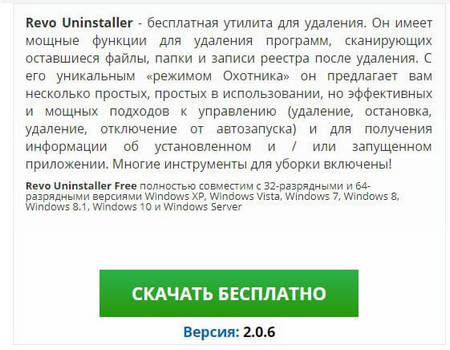
С этим справятся все, так что процесс установки описывать не буду.
Делайте пошагово, и у Вас всё получиться
Запускаем программу – выделяем то, что хотим удалить – нажимаем Удалить
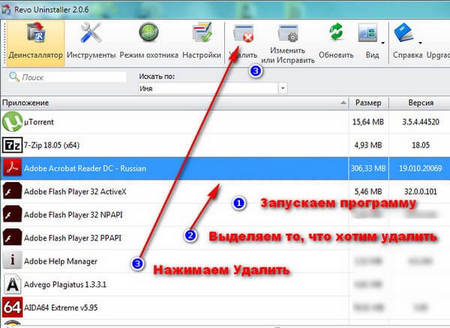
Дальше программа всё сделает сама. Создаст точку восстановления системы. Сделает анализ и запуск встроенного деинсталлятора. Вам останется только проверить чек бок и нажать кнопку Сканировать.
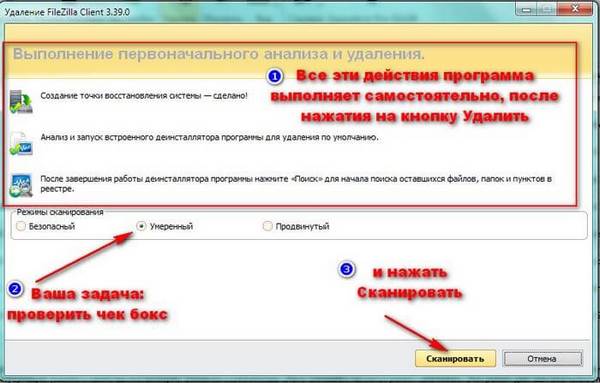
Отмечаем все окна выделенные ЖИРНЫМ ЧЁРНЫМ ЦВЕТОМ
Нажимаем Удалить
Когда Значение 30 будет равняться 0 жмём Далее

Как мы видим на фото, после удаления у нас осталось 71 папка и 143 файла.
Последняя операция: Выбрать ВСЁ и нажать Удалить.
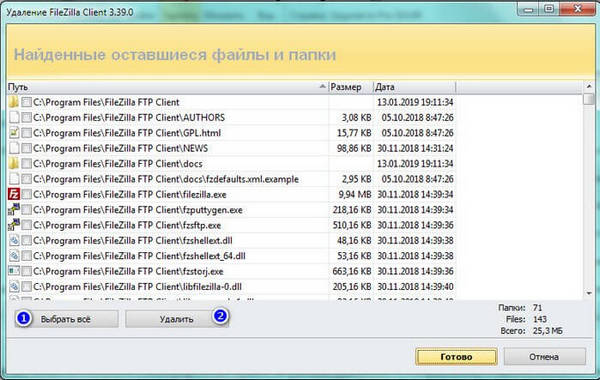
8.Очистка компьютера внутри от пыли.

Перед тем, как приступить к очистке компьютера, рекомендую сделать фото и пометить провода, что бы потом вернуть всё на прежнее место.
Для чистки я использовал пылесос «Шмель 4» с тонкой насадкой и кисточку.
Кулер Блока питания, материнской платы и видео карты были в ужасном состоянии.
Да и сама материнская плата была в пыли. Из-за того он и стал перегреваться и зависать, причём в самый неподходящий момент.


кулер материнской платы и сама плата в ужасном состоянии


Через пол часа работы, всё было чистым.
Ребята, никогда не допускайте компьютер до такого состояния.
Раз в полгода проводите чистку.
С ноутбуками посложнее. Если вы не обладаете нужными навыками – отнесите в мастерскую профессионалам. Этот будет быстрее и на много дешевле, чем копаться самому.


Резюме:
В итоге, мы научились чистить компьютер от вирусов, мусора и не нужных файлов в домашних условиях, как простым, так и более продвинутым способом.
Напишите в комментариях, как вы чистите свой компьютер?
Какие используете для этого программы?
Бонус.
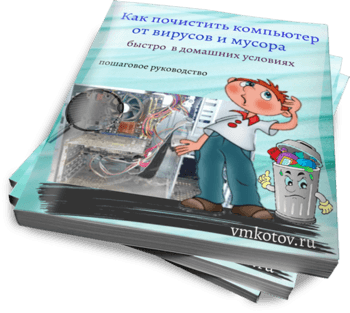 В виде бонуса – чек лист.
В виде бонуса – чек лист.
Как почистить компьютер от вирусов и другого мусора бесплатно и быстро в домашних условиях.
Простые пошаговые действия.
Жми на картинку.
Подписывайтесь на обновления Блога, что бы оперативно получать уведомления о новых статьях на свой E-mail.
Так же Вы не пропустите обновления в моём Телеграмм канале.
До встречи в новых статьях.
С уважением, Виталий Котов



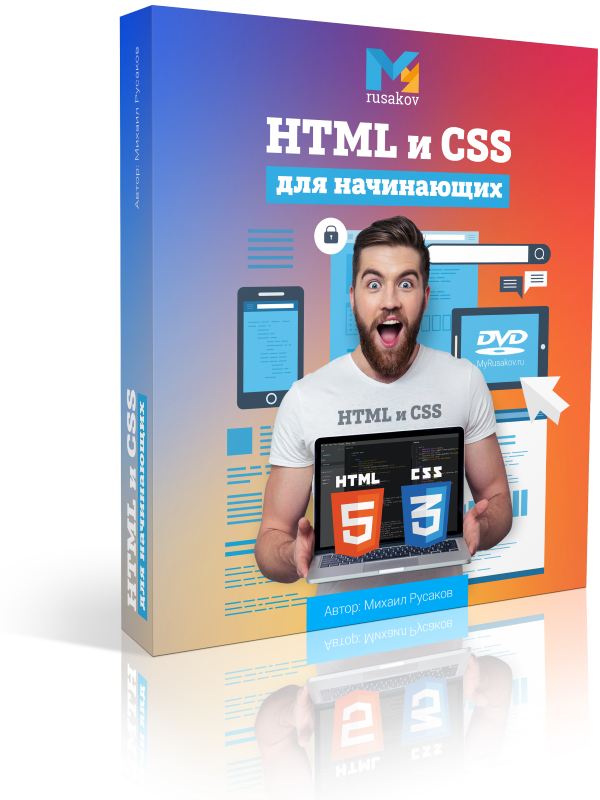






Виталий, благодарю за ценную информацию. Теперь буду знать, что делать. На прошлой недели почти сто долларов отдала за чистку от вирусов, переустановку программ и удаление шума, пыли.
Добавила сайт в закладки.
Елена!
Рад, что читаете Блог и получаете от моих статей пользу.
Пользуйтесь чек листом, который я приготовил раз в месяц, и Ваша техника всегда будет отлично работать.
Здравствуйте Виталий!
Спасибо за программу, которую вы вчера выслали, и за ответы на мои вопросы
Вчера начала читать эту статью, но дела домашние меня отвлекли . Сегодня дочитала, и даже сделала некоторые шаги по очистке своего компьютера.
Спасибо за полезную статью.
Здравствуйте Таиса!
Я рад, что вам откликается то, чем я занимаюсь.